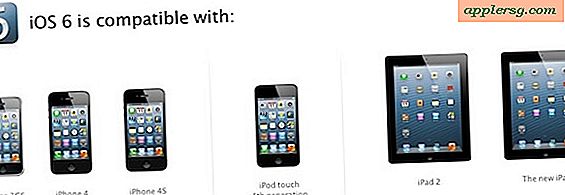Comment 'UnTrust' Tous les ordinateurs de l'iPhone et de l'iPad

Lorsque vous connectez un iPhone, un iPad ou un iPod touch à un ordinateur, le menu contextuel «Trust This Computer?» Apparaîtra sur l'écran de l'appareil iOS avec deux options «Trust» et «Do not Trust». Si vous avez l'intention d'utiliser l'ordinateur avec l'appareil iOS, les utilisateurs cliquent sur "Trust", ce qui permet à l'ordinateur d'accéder à l'appareil.
Maintenant, étant donné qu'il est facile d'appuyer accidentellement sur "Ne pas faire confiance" qui peut être inversé, il est un peu frustrant qu'il n'y ait pas de manière simple et évidente de "déstabiliser" un ordinateur auquel vous avez fait confiance depuis l'iPhone ou l'iPad aussi, non? Eh bien, il s'avère que vous pouvez annuler la sélection «Trust» quand un appareil iOS est connecté à un ordinateur .
Avant de faire cela, sachez qu'il y a un petit problème avec la réinitialisation des certificats de confiance d'iOS; vous allez finir par réinitialiser le 'Trust this computer?' alerte sur le périphérique iOS spécifique pour tous les ordinateurs auxquels il s'est connecté. Cela signifie essentiellement que la prochaine fois que vous connectez l'iPhone, l'iPad ou l'iPod touch à un ordinateur, il vous demandera à nouveau le choix habituel de confiance ou de confiance, même si vous avez fait confiance à cet ordinateur il y a longtemps. . Ce n'est pas vraiment un problème, mais il vaut la peine de le signaler. En outre, vous allez réinitialiser tous les autres paramètres de confidentialité et d'emplacement que vous avez personnalisés sur l'appareil. Soyez donc prêt à apporter de nouveau des personnalisations à ces paramètres.
Comment faire pour réinitialiser l'alerte «Trust this Computer» et UnTrust tous les ordinateurs à partir d'iOS
Cela réinitialise tous les ordinateurs approuvés depuis n'importe quel iPhone, iPad ou iPod touch exécutant iOS 8 ou version ultérieure:
- Ouvrez l'application Paramètres sur l'iPhone, l'iPad ou l'iPod touch
- Aller à "Général" puis à "Réinitialiser"
- Appuyez sur "Réinitialiser l'emplacement et la confidentialité", entrez le mot de passe de l'appareil et confirmez que vous souhaitez réinitialiser tous les paramètres de localisation et de confidentialité sur l'appareil iOS
- Quitter les paramètres une fois terminé (peut-être après avoir reconfiguré l'emplacement et les personnalisations de confidentialité que vous aviez avant la réinitialisation)

Maintenant, si vous voulez réactiver l'alerte "Trust This Computer" sur l'appareil iOS avec un ordinateur, il vous suffit de le rebrancher sur un PC Mac ou Windows avec une connexion USB et l'écran d'alerte familier réapparaît. vous pour choisir l'un ou l'autre choix.

Cette fonctionnalité est nouvelle pour les versions modernes d'iOS. Si l'appareil exécute une version antérieure à iOS 8 et iOS 9, les utilisateurs doivent réinitialiser iOS aux paramètres d'usine afin de réinitialiser les paramètres d'approbation ou de rechercher les paramètres d'approbation. Système de fichiers iTunes de l'ordinateur cible, qui est évidemment beaucoup plus intrusif et encombrant.
Si vous connaissez une autre méthode de réinitialisation de la confiance des connexions de périphériques et d'ordinateurs, faites-le nous savoir dans les commentaires!